在使用的win7電腦,有時應用快捷應用的圖標以便更快打開應用程序,在使用某一個程序,而想更快的去打開另外的一個程序的,可以通過把應用程序的圖標放在任務欄裡,在使用當前的應用時,就可以在任務欄中打開另外一個應用程序。
工具/原料
windows
方法/步驟
1在電腦中任務欄中並無其它圖標,通過添加的方法,在任務欄中添加一個應用的圖標上去。
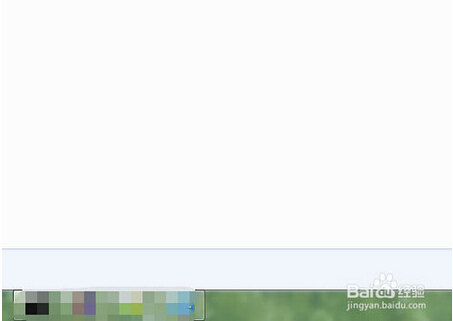
2這個是當前的微信桌面在桌面上。在桌面上找到任意個應用程序的圖標。
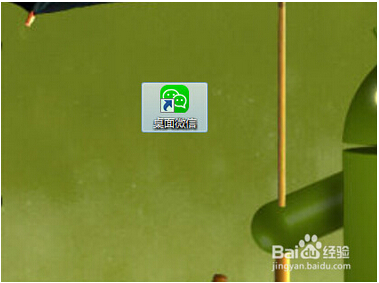
3通過右鍵應用圖標方式的方法,然後選擇“鎖定到任務欄”中。
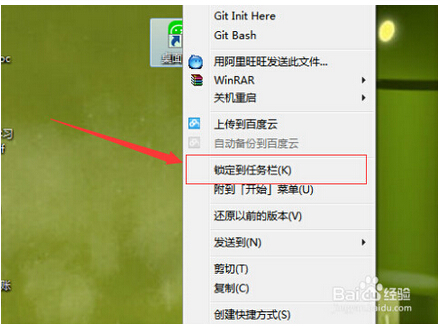
4這樣就在電腦底部的位置中任務欄中顯示一個類似微信桌面的圖標。
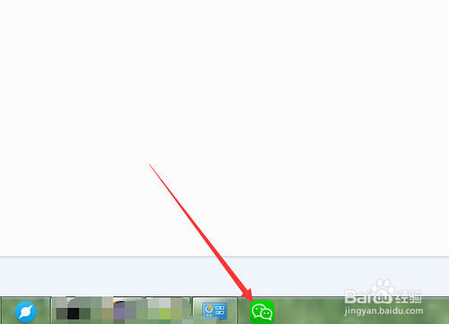
方法/步驟2
如果需要在任務欄把圖標進行刪除,應在安裝應用程序包,應用程序圖標會自動添加到任務欄中,會導致圖標過多,就需要刪除一些沒有用的圖標。以便在任務欄減少圖標。
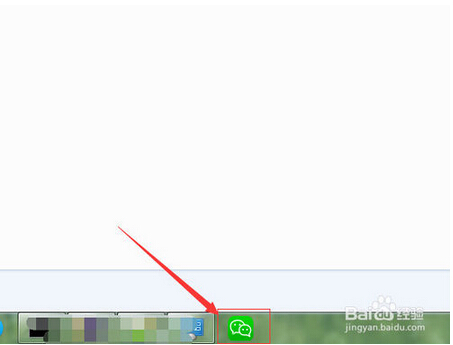
只要在選中任務欄圖標,然後右鍵圖標後,會彈出選項框,直接點擊“將此程序從任務欄解鎖”,就可以把圖標從任務欄中刪除。
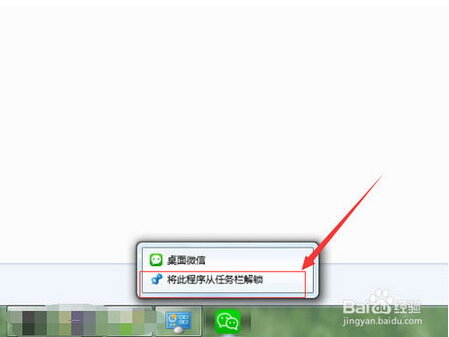
注意事項
希望對你有幫助,相互對經驗學習。